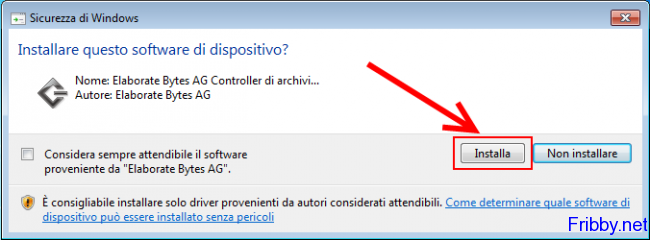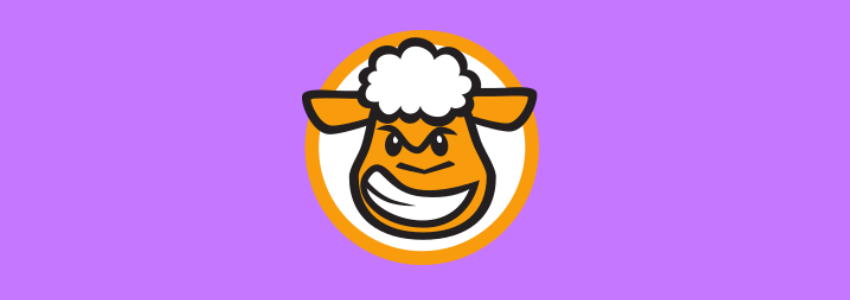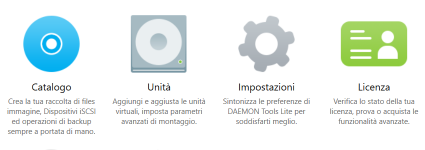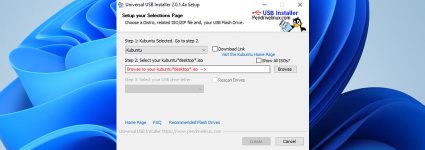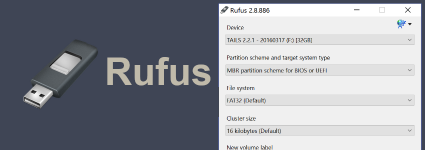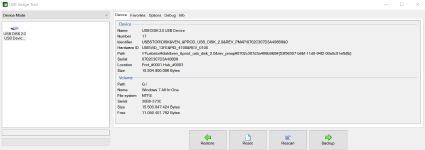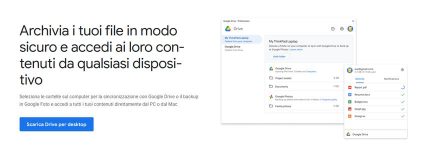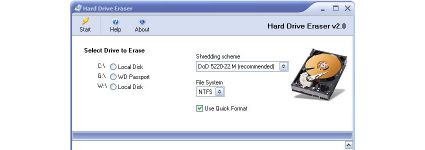Virtual Clone Drive – Creare Drive CD/DVD Virtuali

Nei Netbook o nei nuovi Ultrabook per contenere peso, dimensioni e costi non viene solitamente installato un lettore CD/DVD, cosa fare dunque se si deve utilizzare un’immagine disco di un programma o di una utility?
Esistono alcuni programmi che creano un lettore DVD virtuale che consente l’esecuzione di qualsiasi CD esattamente come se si trattasse di uno fisico, vi abbiamo già parlato di Daemon Tools, oggi invece vi presentiamo Virtual Clone Drive, meno ricco di opzioni rispetto al cugino più blasonato ma più semplice e veloce da usare, è anche presente la lingua italiana.
Grazie a Virtual Clone Drive potrete utilizzare qualsiasi immagine disco (anche di Bluray) senza la necessità di masterizzare alcun supporto.
Scaricare Virtual Clone Drive
Potete scaricare Virtual Clone Drive dalla nostra pagina dedicata: daticloud.it/virtual-clone-drive/
Il file di installazione ha un peso di circa 1,7MB
In alternativa potete utilizzare la pagina ufficiale: elby.ch/it/products/vcd.html
Installazione di Virtual Clone Drive
Dopo aver accettato la licenza vi verrà chiesto di selezionare le estensioni delle immagini che volete aprire con Virtual Clone Drive semplicemente con un doppio clic:
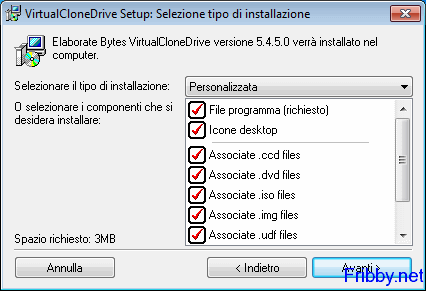
Potrete quindi modificare il percorso di installazione e scegliere se creare i collegamenti.
Durante l’installazione uscirà un avviso di sicurezza di Windows: dovrete confermare l’installazione del driver per il lettore virtuale cliccando su “Installa”:
Usare Virtual Clone Drive
Una volta completata l’installazione vi basterà fare doppio clic su una qualsiasi delle immagini disco supportate per vederla disponibile in risorse del computer.
Cliccando con il tasto destro del mouse sull’icona a fianco all’orologio potrete smontare l’immagine (espellere il disco virtuale) o sostituire l’immagine con un’altra di vostra scelta.
Aprendo le impostazioni potremo invece non far visualizzare l’icona nella barra di sistema, scegliere il numero di unità virtuali (è infatti possibile creare più di una).
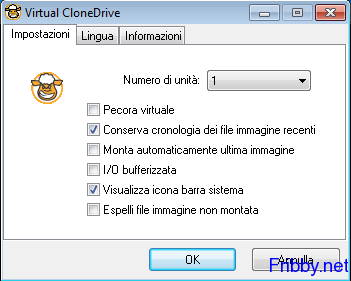
Per vedere in azione il programma e per capire l’estrema semplicità potete guardare il video che abbiamo realizzato: